 Mettez en miroir votre téléphone maintenant
Mettez en miroir votre téléphone maintenant
Mettez en miroir votre téléphone sur l'ordinateur facilement.
- Comment mettre en miroir un iPhone sur un PC
- Diffuser Android sur Windows
- Mettre en miroir l'iPhone sur Windows
- Le miroir d'écran Samsung ne fonctionne pas
- Application miroir pour iPhone
- Application miroir pour Android
- Utiliser AirServer
- Mettre en miroir l'iPhone sur l'ordinateur
- Diffuser du téléphone à l'ordinateur
- Le miroir d'écran de l'iPhone ne fonctionne pas
- Mettre en miroir iPad sur PC
- Miroir iPhone sur ordinateur portable
- Configurer le miroir d'écran sur iPhone
- Miroir iPhone
- Miroir Android sur Mac
Meilleures applications miroir pour iPhone à ne pas manquer
 Mis à jour par Lisa Ou / 25 mai 2023 09:15
Mis à jour par Lisa Ou / 25 mai 2023 09:15J'utilisais mon iPhone pour donner des leçons particulières à ma nièce dans sa matière de mathématiques. Il y a des leçons qu'elle ne comprend pas clairement. Mais elle veut voir la leçon sur un écran plus grand car elle a une mauvaise vue. Pouvez-vous m'aider à mettre en miroir mon iPhone sur mon ordinateur à l'aide d'une application ? Merci d'avance!
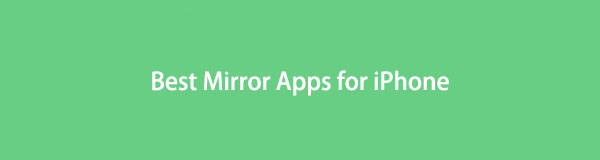
Ce message vous est destiné car il contient les meilleures applications miroir pour iPhone. Il existe différentes applications miroir pour iPhone, mais nous avons filtré les principales pour vous. Pour en savoir plus sur le contenu et les informations supplémentaires, veuillez faire défiler vers le bas.

Liste de guide
Partie 1. Meilleures applications miroir pour iPhone
Commençons à découvrir l'application miroir d'écran pour iPhone. Cette section recherche les meilleures applications de mise en miroir d'écran les plus fiables sur l'Apple Store. Nous nous sommes basés sur les retours des personnes qui les ont vécus. Êtes-vous prêt à les traquer ? Procéder.

Avec FoneLab Phone Mirror, vous refléterez efficacement l'iPhone ou l'Android sur l'ordinateur.
- Vous permet de mettre en miroir l'écran de l'iPhone ou de l'Android sur un PC.
- Connectez vos appareils via Wi-Fi, code QR, code PIN ou connexion par câble USB.
- Prenez des captures d'écran et enregistrez facilement les activités à l'écran.
Option 1. Mise en miroir d'écran sur Mac et PC
La première application de notre liste est Screen Mirroring sur Mac et PC. Il peut mettre en miroir votre iPhone sur un ordinateur en utilisant son site Web officiel. Il n'a pas trop d'informations lorsque vous l'ouvrez. Par conséquent, vous procéderez immédiatement au processus de mise en miroir de l'écran. Mais lorsque vous vous déplacez vers le lien qu'il vous faut ouvrir, il se chargera très lentement. Et vous verrez l'écran de votre iPhone flou une fois que l'application l'aura reflété sur l'ordinateur.
Pour utiliser cette application de miroir d'écran sur iPhone, suivez les étapes ci-dessous.
Étape 1Veuillez rechercher l'application Screen Mirroring to Mac & PC sur l'iPhone Apple Store. Si vous ne savez pas quelle application choisir, reportez-vous à l'icône ci-dessous. Veuillez attendre le processus de téléchargement ; cela durera, en fonction de la puissance de votre connexion Internet. Par la suite, le Ouvert apparaîtra. Appuyez dessus pour ouvrir ou lancer l'application sur votre téléphone.
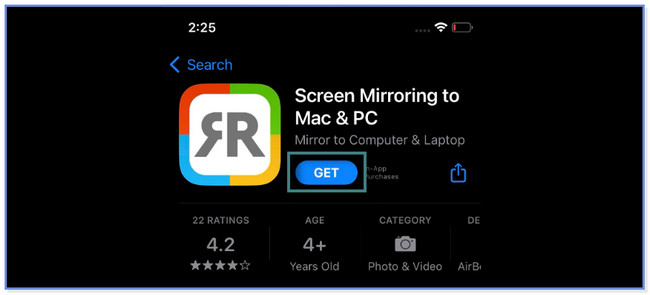
Étape 2L'écran Se connecter à Chrome s'affiche. Recherchez le site Web que l'application affiche dans l'image. Vous pouvez appuyer sur le Partager icône ou bouton pour partager des liens vers d'autres sites Web ou applications. Il comprend AirDrop, Messages, Mail, Viber, etc. Sur votre ordinateur, veuillez saisir le code de l'iPhone. Clique le NOUS CONTACTER bouton pour voir l'écran de votre iPhone sur les ordinateurs.
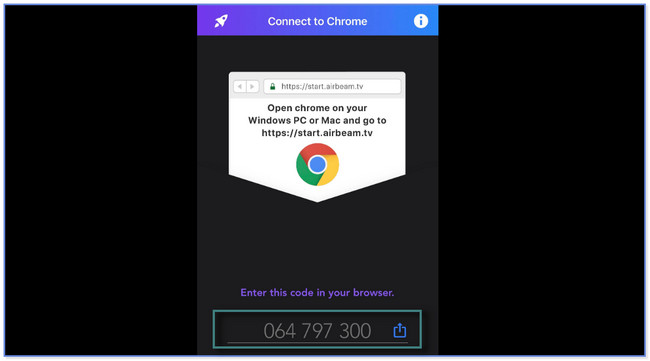
Option 2. Diffuser AirDroid
AirDroid Cast est un outil de mise en miroir d'écran compatible avec les téléphones iPhone et Android. Il peut vous aider à diffuser l'écran et à recevoir des screencasts d'autres appareils.
Cette application prend en charge une connexion via un câble USB. Vous pouvez l'utiliser sans frais, mais il vous facturera automatiquement, y compris les versions d'essai. En outre, vous pouvez rencontrer des retards et des plantages de cette application. Par conséquent, vous devez le redémarrer plusieurs fois pour l'utiliser correctement.
Voulez-vous utiliser cette application de miroir d'écran sur iPhone ? Continuez à suivre les étapes ci-dessous.
Étape 1Ouvrez votre Apple Store. Veuillez rechercher AirDroid Cast dans sa barre de recherche. Vous pouvez vous référer à l'icône de l'application ci-dessous si vous n'êtes pas sûr de l'application que vous choisiriez. Après le processus de téléchargement, lancez l'application sur votre iPhone. Après cela, appuyez sur le Diffuser sur le navigateur .
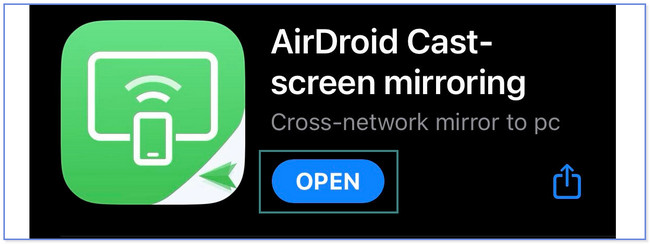
Étape 2Veuillez appuyer sur le Partager bouton à côté du site Web webcast.airdroid.com en haut. Choisissez l'emplacement du lien. Vous pouvez choisir parachutage, Mes Messages, Courrier, Viberou Gmail.
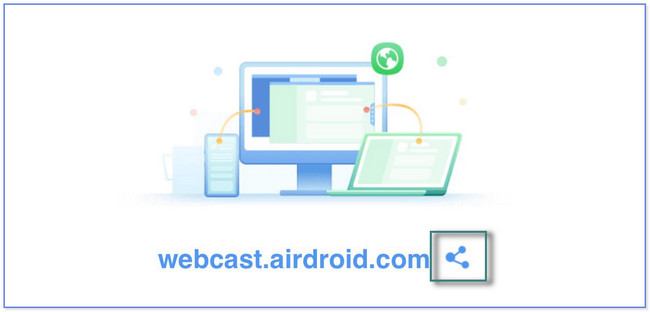
Étape 3Sur votre ordinateur, cliquez sur le lien avec lequel vous l'avez partagé. Après cela, appuyez sur le Scanner icône sur le côté droit de l'application. Vous pouvez également saisir le Code à partir du code QR de l'ordinateur sur le téléphone. Après cela, cliquez sur le Autoriser bouton sur l'ordinateur. Sur votre téléphone, appuyez sur le Lancer la diffusion bouton pour voir son écran sur l'ordinateur.
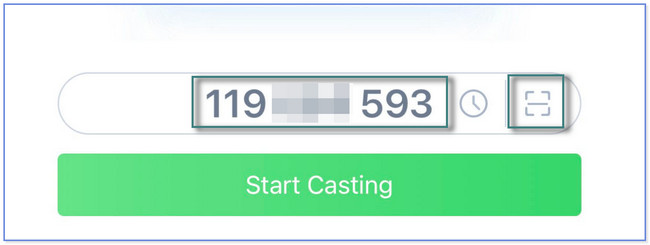
Partie 2. Meilleur programme de miroir sur ordinateur - FoneLab Phone Mirror
Considérer Miroir de téléphone FoneLab à mettre en miroir votre iPhone sur un ordinateur. Cette section est une astuce bonus pour télécharger un outil tiers sur votre ordinateur. Tant de choses amusantes à propos de ce logiciel pendant que vous mettez en miroir votre iPhone. Si vous faites des tutoriels et des démonstrations, cet outil est recommandé. Il vous permet d'enregistrer, de prendre des captures d'écran et d'ajouter du texte et des dessins au cours du processus. Dans ce cas, vous pouvez souligner quelque chose dans la vidéo. De plus, vous avez 2 options pour connecter votre iPhone au logiciel : USB ou sans fil.

Avec FoneLab Phone Mirror, vous refléterez efficacement l'iPhone ou l'Android sur l'ordinateur.
- Vous permet de mettre en miroir l'écran de l'iPhone ou de l'Android sur un PC.
- Connectez vos appareils via Wi-Fi, code QR, code PIN ou connexion par câble USB.
- Prenez des captures d'écran et enregistrez facilement les activités à l'écran.
Vous devez en savoir plus sur cette application efficace de miroir d'écran iPhone sur un ordinateur. Suivez les étapes ci-dessous si vous voulez un processus fluide.
Étape 1Obtenez FoneLab Phone Mirror sur son site officiel en cochant le bouton Téléchargement gratuit. Le processus de téléchargement vous fera attendre au moins quelques secondes. Après cela, cliquez sur Télécharger le fichier du logiciel et vous verrez une petite fenêtre. Configurez-le, selon vos préférences, et l'ordinateur le lancera instantanément.
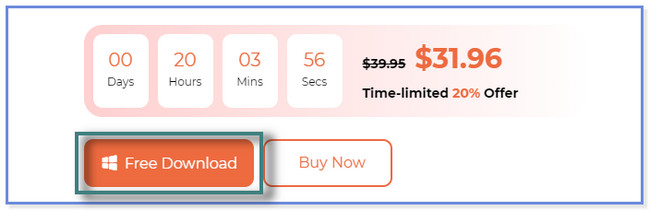
Étape 2L'interface principale de FoneLab Phone Mirror apparaîtra sur votre ordinateur. Les 2 systèmes d'exploitation pris en charge apparaîtront. Sous l'outil, vous verrez le nom de votre PC. Vous remarquerez également le réseau Wi-Fi auquel votre ordinateur est connecté, y compris son adresse IP. Choisir la Miroir iOS bouton sur le côté gauche.
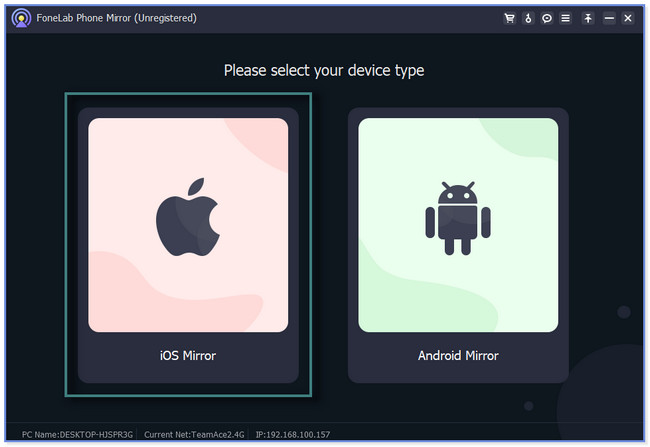
Étape 3Le logiciel vous demandera de connecter votre iPhone. Vous pouvez utiliser un câble USB ou sans fil. Si vous choisissez la connexion Wi-Fi, veuillez cliquer sur le écran miroir partie à droite. Vous verrez les instructions sur la connexion de votre téléphone. Il comprend le petit GIF sur le côté droit.
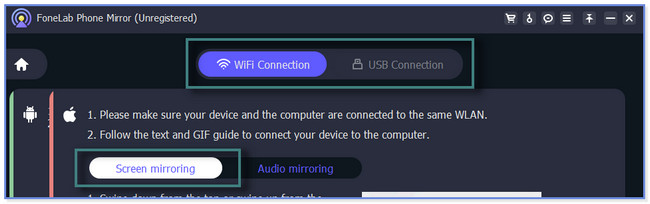
Étape 4Sur votre iPhone, veuillez faire glisser vers le bas le Centre de contrôle en haut. Plus tard, vous verrez les tuiles du téléphone. Parmi tous, veuillez appuyer sur le écran miroir icône. Le téléphone recherchera ou localisera d'autres appareils qu'il peut connecter. Une fois la Miroir de téléphone FoneLab apparaît, appuyez dessus et vous verrez déjà l'écran de l'iPhone sur l'ordinateur.

Avec FoneLab Phone Mirror, vous refléterez efficacement l'iPhone ou l'Android sur l'ordinateur.
- Vous permet de mettre en miroir l'écran de l'iPhone ou de l'Android sur un PC.
- Connectez vos appareils via Wi-Fi, code QR, code PIN ou connexion par câble USB.
- Prenez des captures d'écran et enregistrez facilement les activités à l'écran.
Partie 3. FAQ sur l'application Mirror pour iPhone
1. Pourquoi ne puis-je pas mettre en miroir un iPhone sur mon téléviseur ?
Il existe de nombreuses raisons valables ou raisonnables pour lesquelles vous ne pouvez pas refléter votre iPhone sur le téléviseur. L'un des principaux est la compatibilité des appareils que vous utilisez. Assurez-vous que l'appareil que vous utilisez est compatible avec AirPlay. Aussi, la distance entre les deux appareils est primordiale. Prévoyez suffisamment d'espace pour qu'ils puissent se rejoindre. Si l'application de mise en miroir d'écran ne fonctionne toujours pas, redémarrez l'appareil.
2. Pouvez-vous mettre en miroir un iPhone sur un PC avec USB ?
Nous savons tous que le système d'exploitation Windows 10 dispose d'une fonctionnalité Miracast exclusive aux téléphones Android, pas aux iPhones. Vous ne pouvez pas mettre en miroir votre iPhone sur un PC directement avec une clé USB si vous n'utilisez pas un outil tiers. Vous pouvez utiliser Miroir de téléphone FoneLab si vous voulez un câble USB pour mettre en miroir votre iPhone sur PC. Téléchargez le logiciel maintenant pour plus d'informations à ce sujet.
Cet article contient les meilleures applications miroir pour votre iPhone. De plus, il vous permet de découvrir le logiciel leader et le plus efficace pour mettre en miroir votre téléphone iPhone ou Android sur un ordinateur : Miroir de téléphone FoneLab. Si vous souhaitez maîtriser ce logiciel de mise en miroir d'écran, veuillez le télécharger maintenant !

Avec FoneLab Phone Mirror, vous refléterez efficacement l'iPhone ou l'Android sur l'ordinateur.
- Vous permet de mettre en miroir l'écran de l'iPhone ou de l'Android sur un PC.
- Connectez vos appareils via Wi-Fi, code QR, code PIN ou connexion par câble USB.
- Prenez des captures d'écran et enregistrez facilement les activités à l'écran.
